dell怎么重装系统教程,dell怎么用电脑店重装系统
发布时间:2023-07-07 14:15:45
难道电脑系统一旦崩溃,我们的唯一选择就是花钱找专业人士重装,或者自己在网上搜索杂乱的教程自己动手重装吗?当然不是!在我们面对这个挑战的时候,重装系统确实是一个行之有效的方法,我们完全有可能自己动手,用更便捷,更经济的方式解决这个问题。本接下来,小编就以dell怎么用电脑店重装系统,跟大家分享下系统崩溃的情况下怎么自己解决。
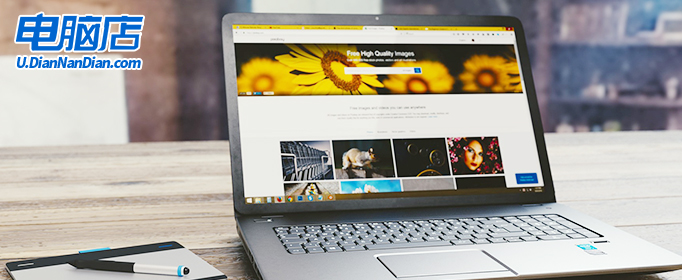
dell怎么重装系统教程
一、怎么制作启动盘?
1、确认电脑处于联网状态下,进入电脑店官网下载u盘启动盘制作工具。
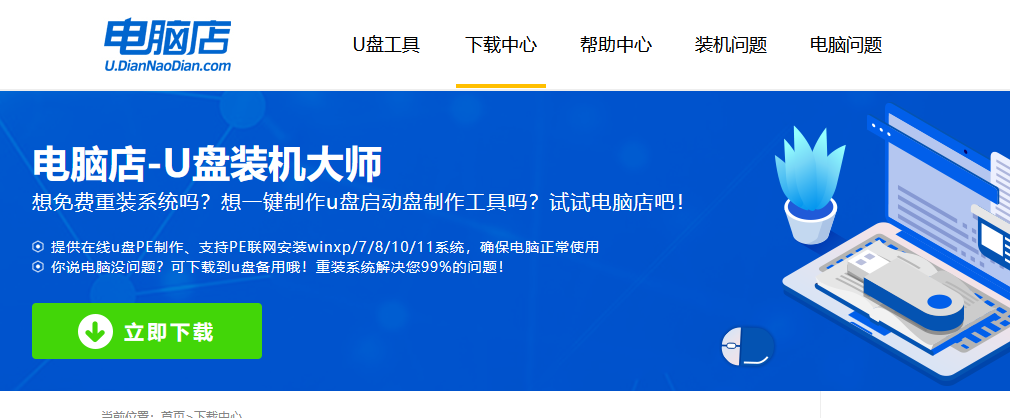
2、将一个8G的u盘插入电脑USB接口,打开制作工具。
3、选择【启动模式】为【USB-HDD】,【分区格式】为【NTFS】,最后点击【全新制作】即可。
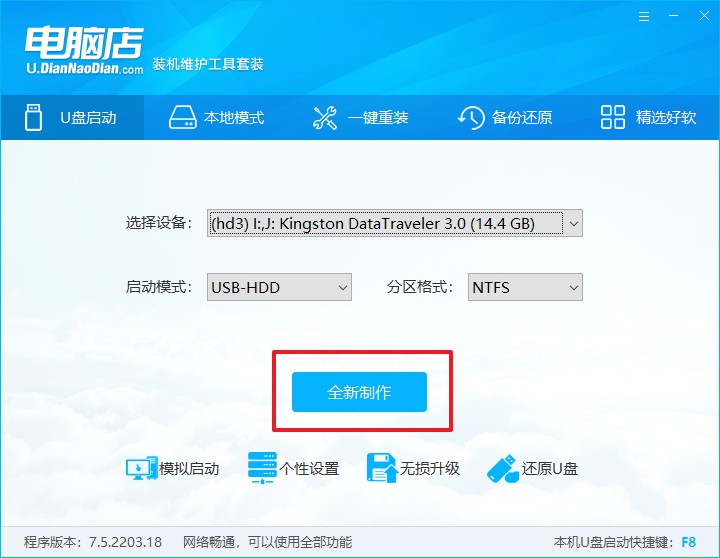
二、怎么设置u盘启动?
1、确认自己电脑的型号,在电脑店官网查询对应的u盘启动快捷键。
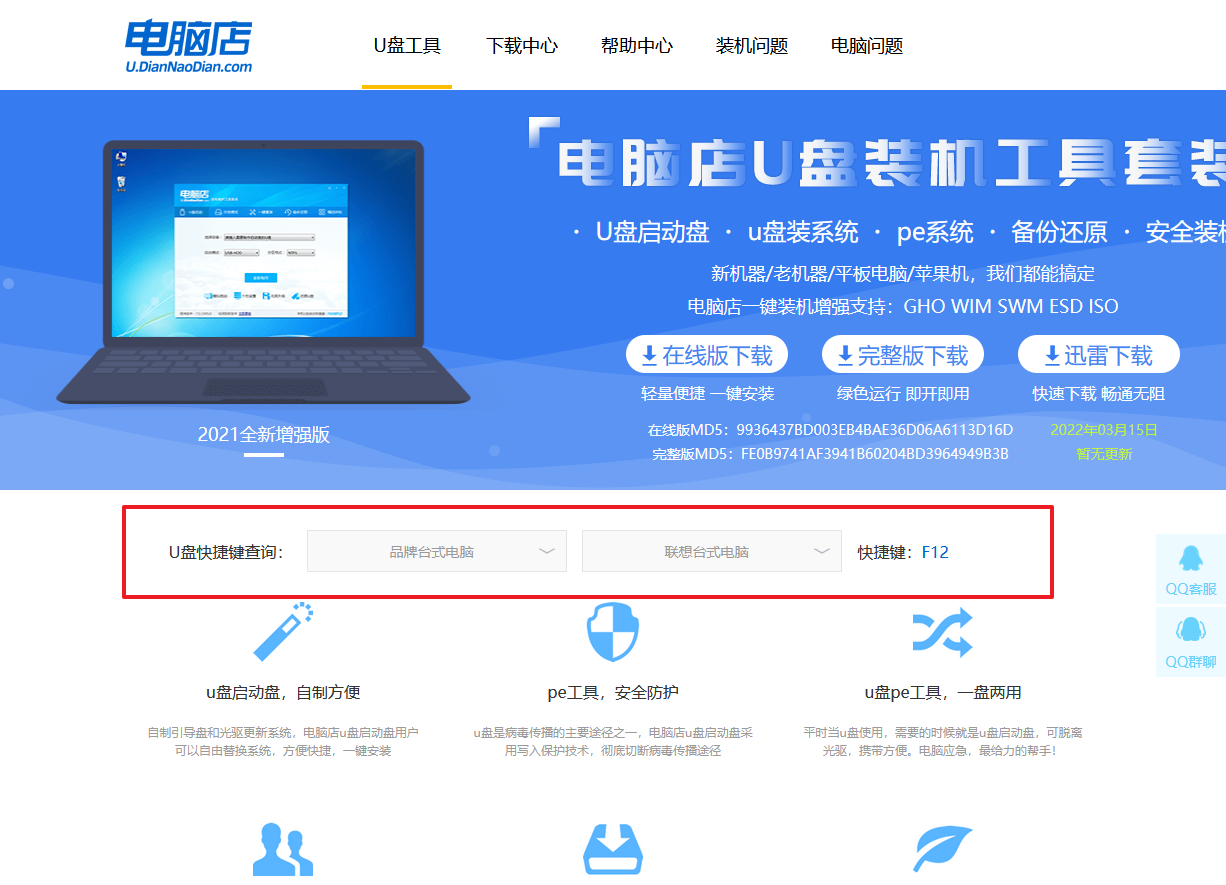
2、将制作好的u盘启动盘插入电脑,重启后按下快捷键,接下来就会进入优先启动项的设置界面。
3、选择u盘启动盘的一项,一般是带有USB字样的选项,回车即可。
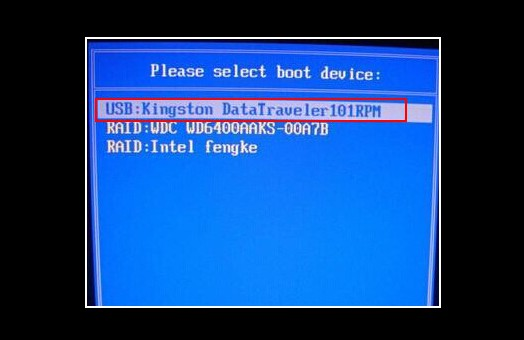
4、接下来就进入电脑店winpe的主菜单了,选择【1】回车。
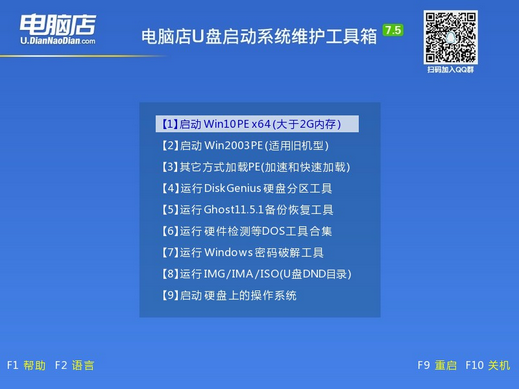
三、如何u盘装机?
1、在桌面打开电脑店一键装机,如下图所示,设置好有关选项,点击【执行】。
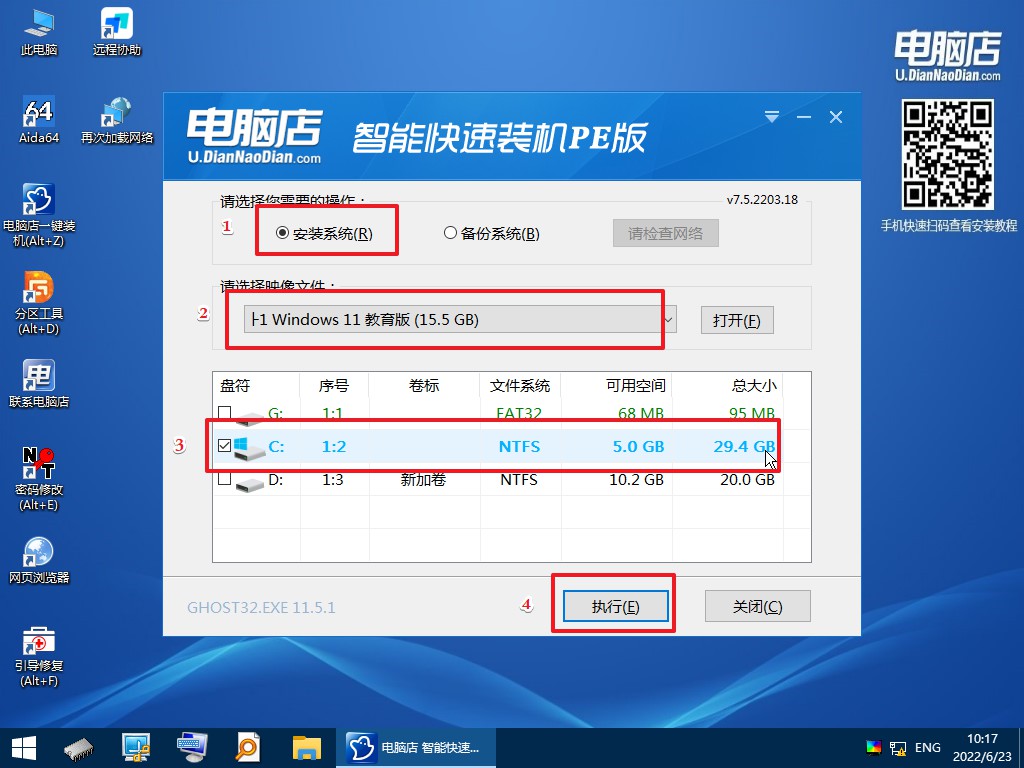
2、在还原窗口中,可默认设置直接点击【是】。
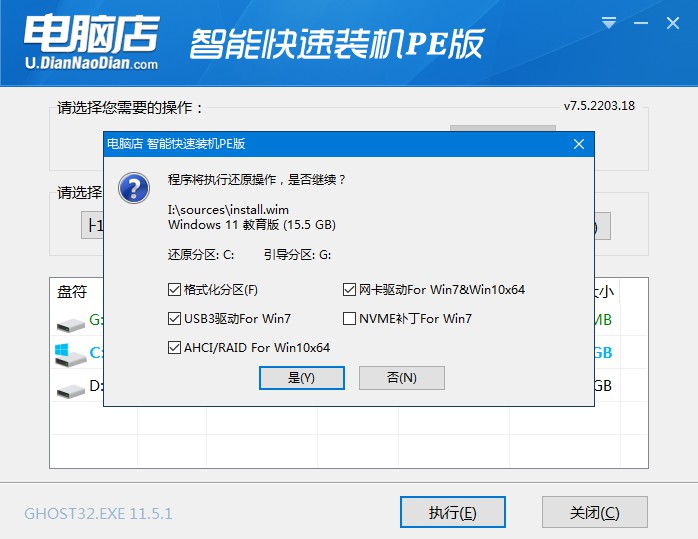
3、勾选【完成后重启】,等待安装完成。
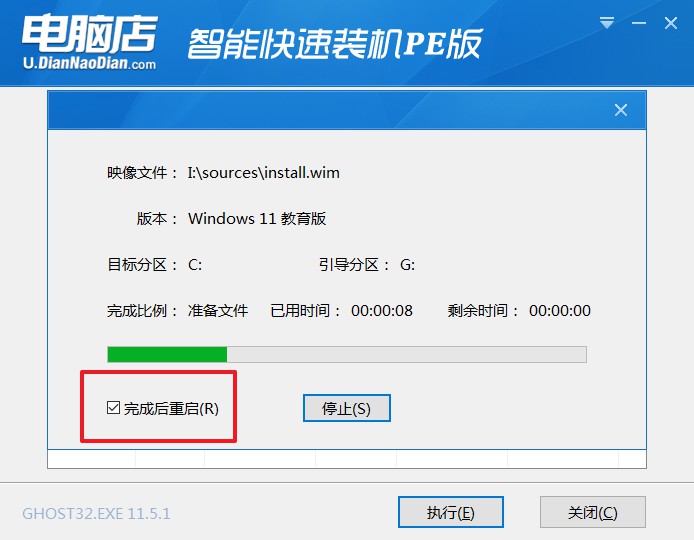
4、重启后就可以进入系统啦!
如果你还没学会,那么可参考:电脑店u盘装系统教程。
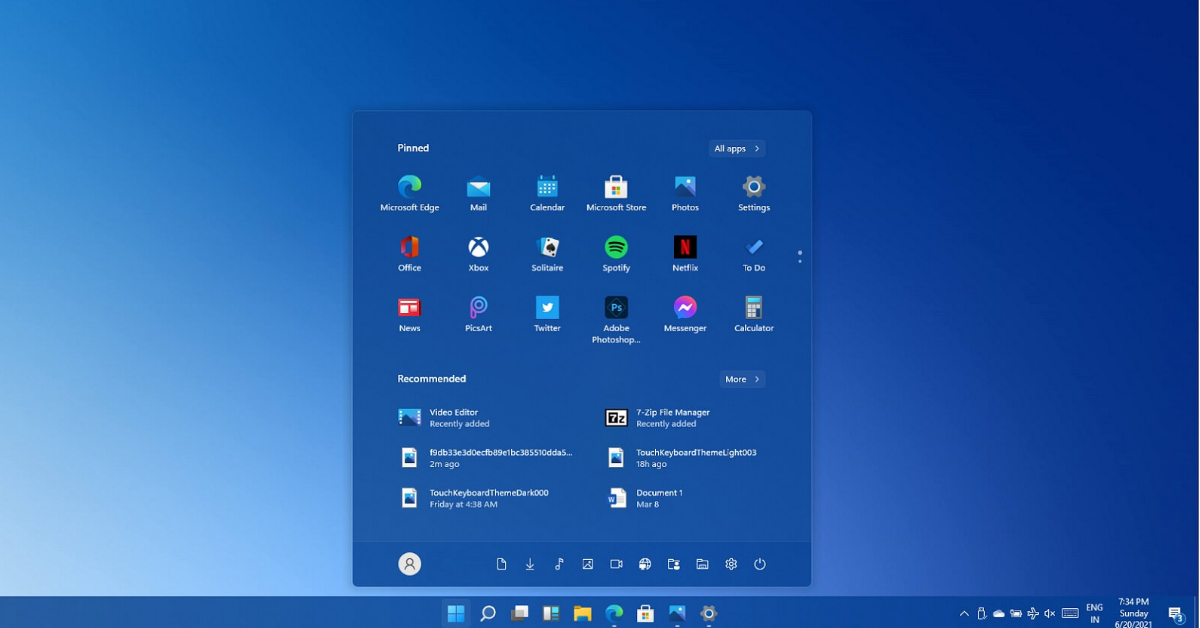
dell怎么重装系统教程就跟大家分享到这里了。通过上述步骤,我们成功的摆脱了系统崩溃的困扰,让电脑重新恢复了生机。重装系统是其中一种方法,但并不是唯一的出路。掌握了这些技巧,你就能在面对系统崩溃时,不再慌张,不再手足无措。有了这些方法,你就可以自己解决这类问题,无需花费高昂的费用去请人修复。
